Установите виртуальную машину Mac OS в VMWare
1. Требования
В этой статье я покажу вам как установить Mac OS 10:11 на VMWare Для начала нужно удостовериться, что вы установили VMWare на ваш компьютер, я рекомендую вам использовать VMWare версию 12.
Смотрите так же:
- Install VmWare on Windows
2. Download Mac OS X 10.11
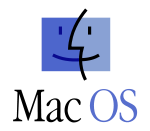
Download Mac OS X 10.11.
Download Mac OS X 10.11 (Backup Link)
После скачивания и извлечения, у вас есть:
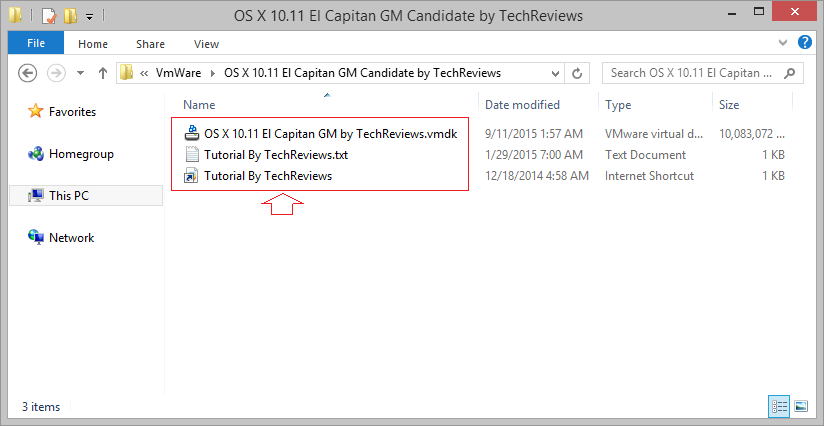
3. Разблокировка Mac OS X для VMWare
Для того, чтобы создать виртуальную операционную систему Mac OS на VMWare ,вам нужно разблокировать Mac OS для VMWare, вам понадобится программное обеспечение чтобы сделать это. Скачать Unlocker 2.0.8 по ссылке:
Примечание: Вы должны регистрировать аккаунт для загрузки, регистрация бесплатная
Or download from Google Drive (unlocker208.zip):
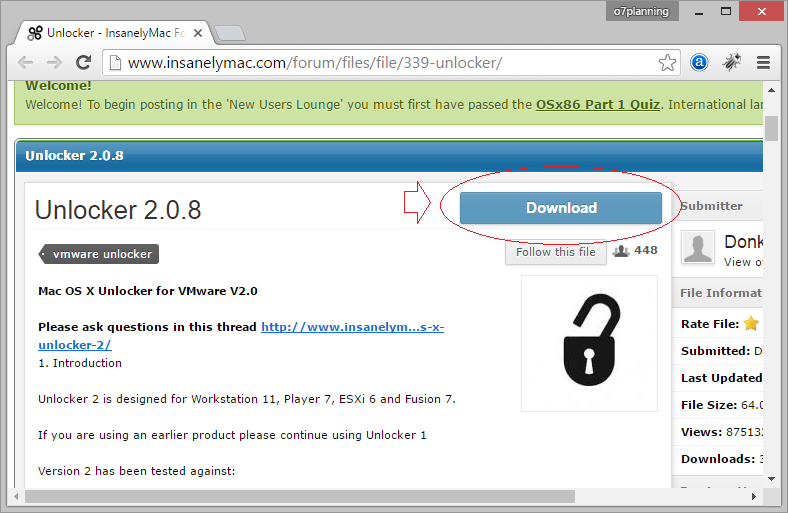
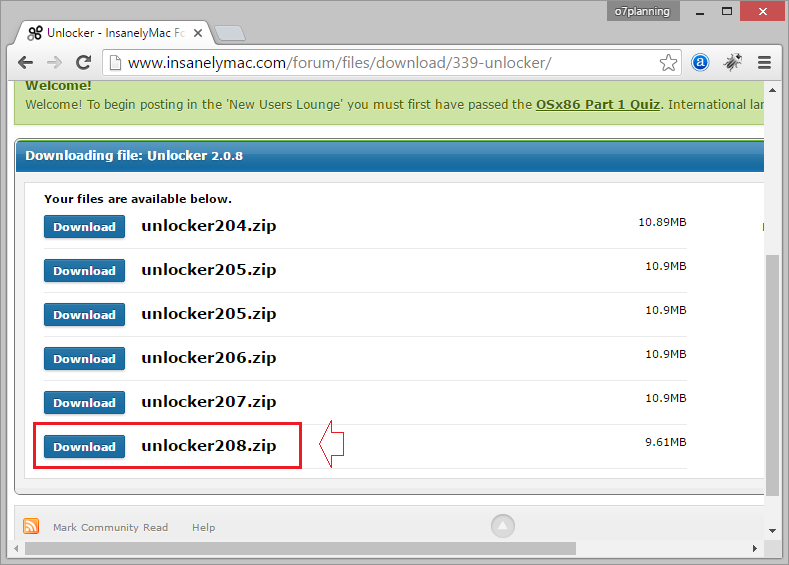
Извелечение скачанного файла:
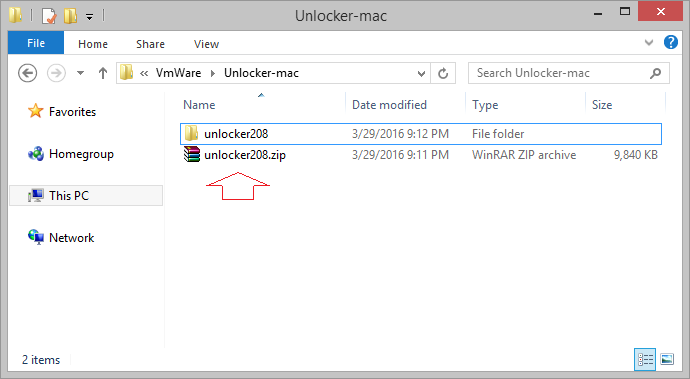
Запустить файл win-install.cmd с авторизацией Administrator
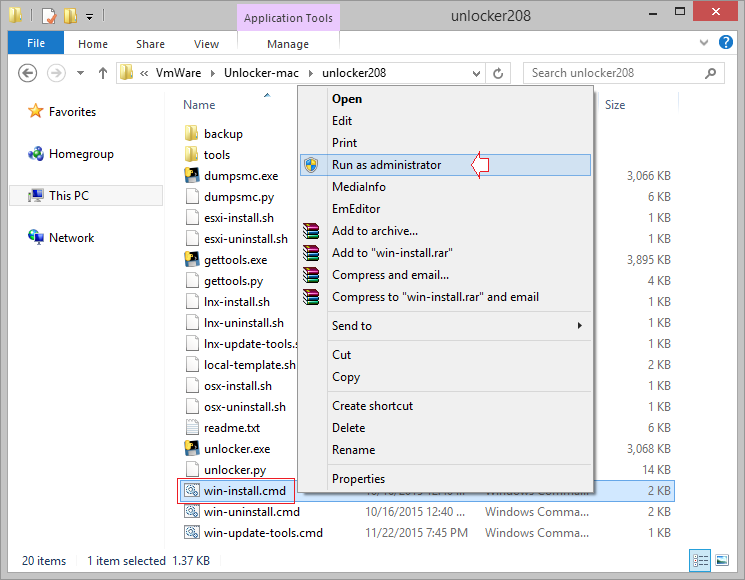
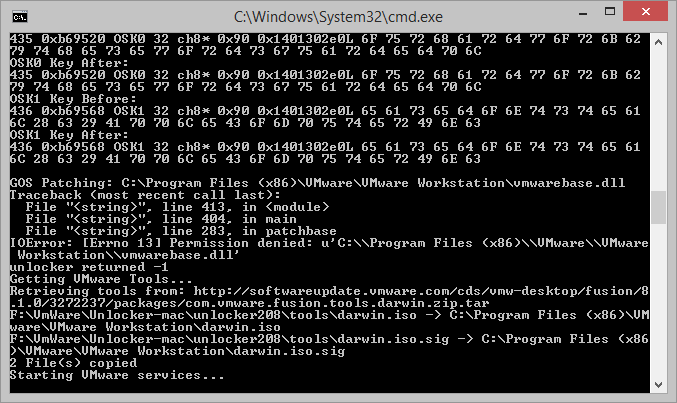
4. Установки виртуальной операционной системы Mac OS
Откройте VMWare, и нажимите на кнопку "Create a New Virtual Machine".
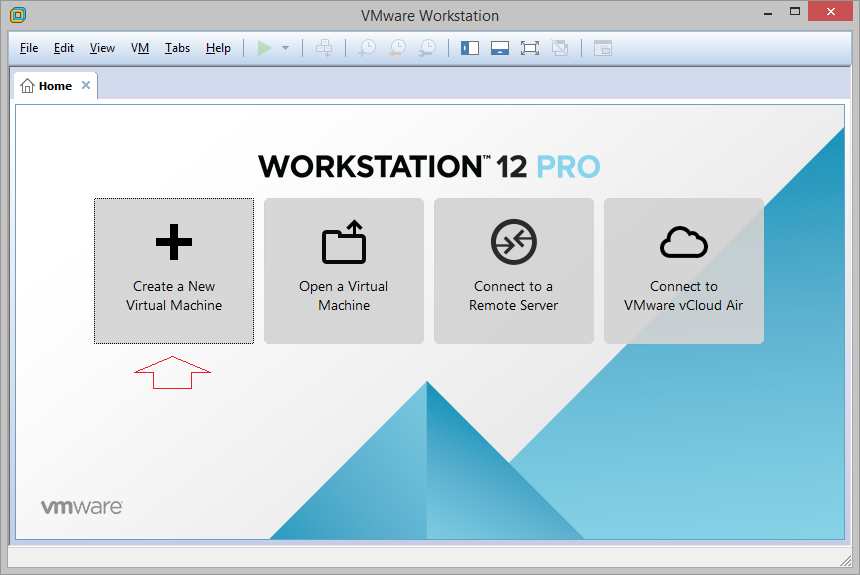
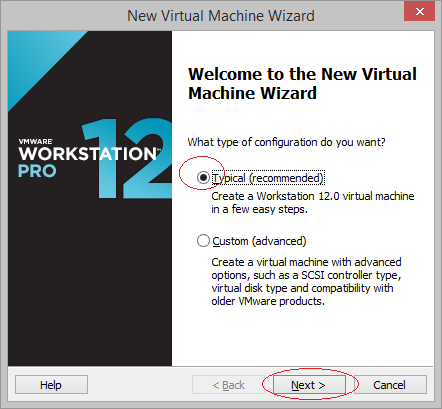
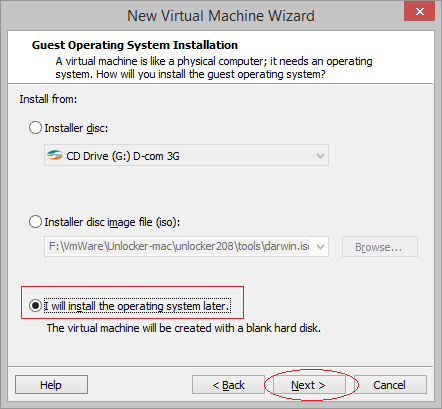
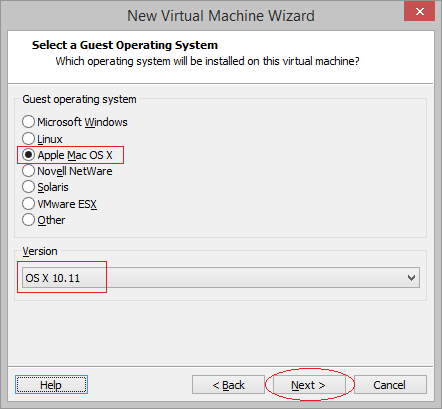
Создайте пустую папку, где будет установлена виртуальная машина Mac OS. Например, "F:\VMware\OS X 10.11".
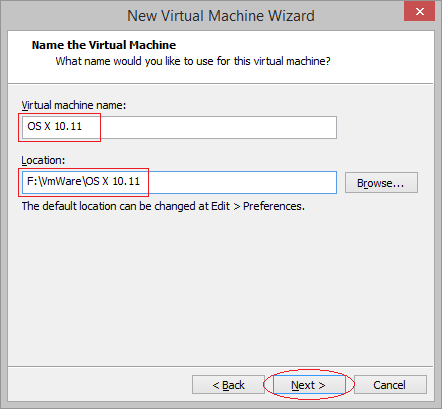
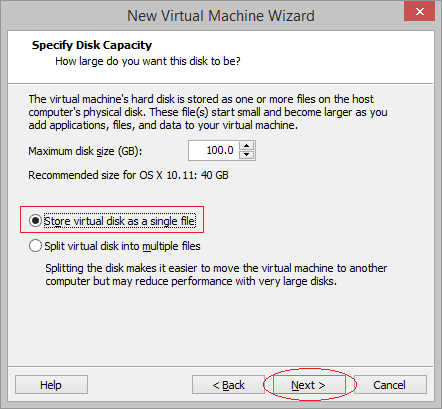
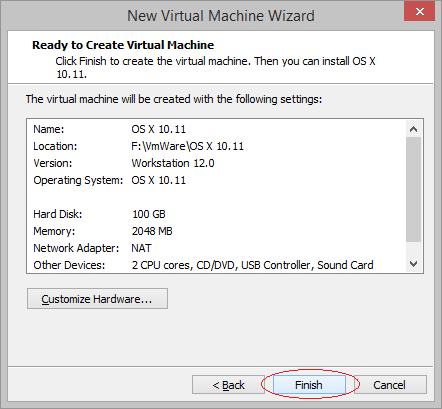
Виртуальная машина создана.
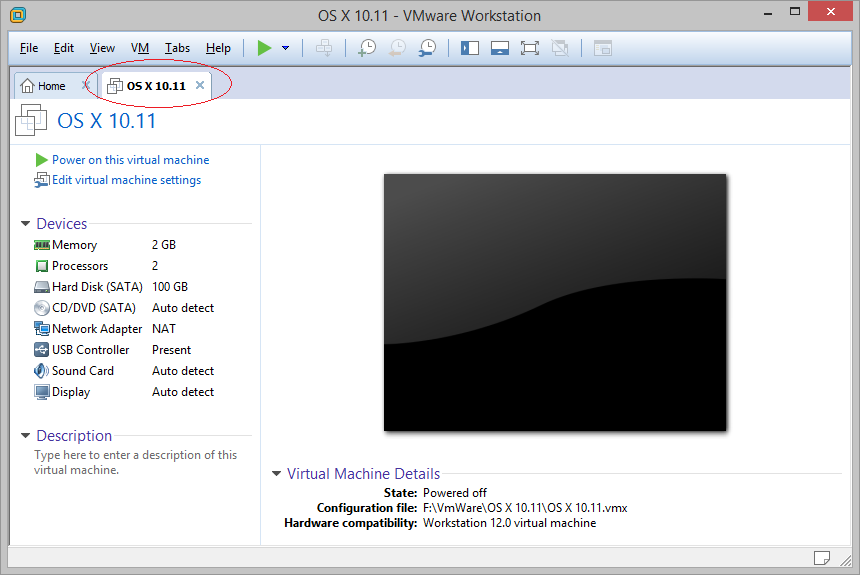
Необходимо настроить конфигурацию аппаратного обеспечения
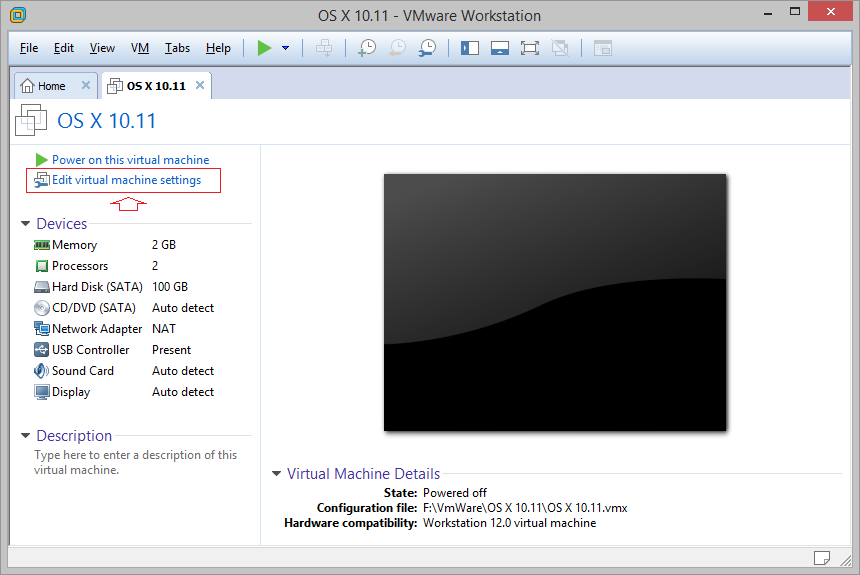
Если вы устанавливаете Mac OS для программирования iOS, вам необходимо предоставить около 4 RAM для виртуальной машины.
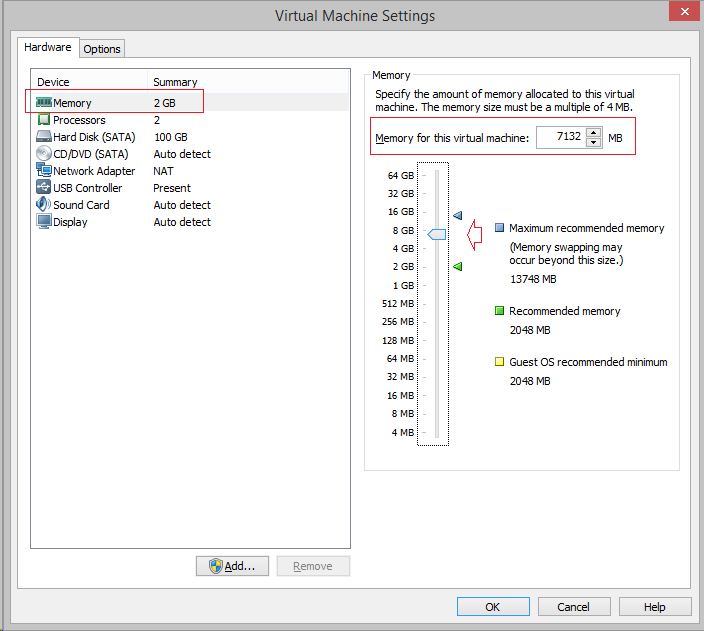
Удалить жесткий диск виртуальной машины, чтобы создать новый жесткий диск,который указывает на Mac OS файл, который вы скачали ранее.
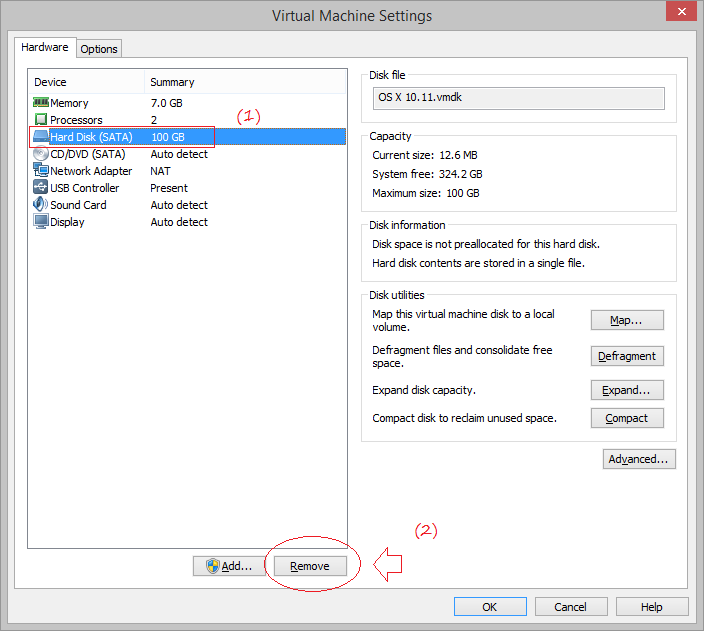
Нажмите добавить новый жесткий диск.
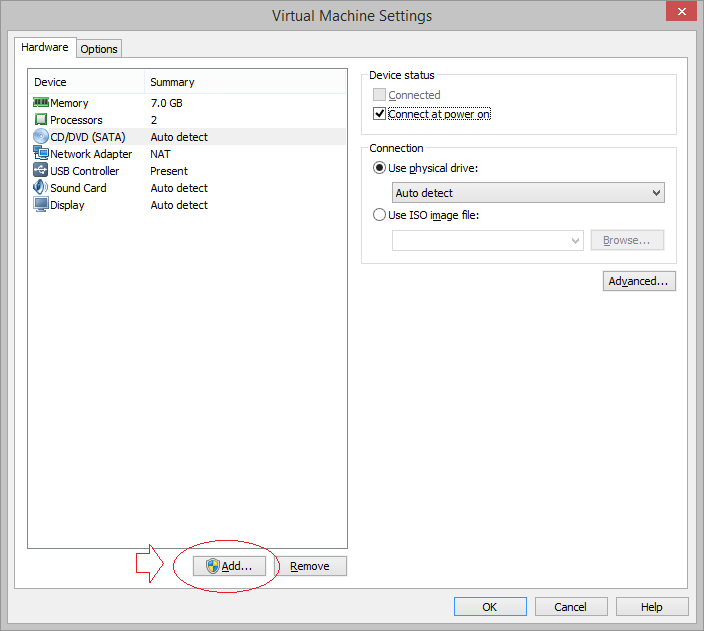
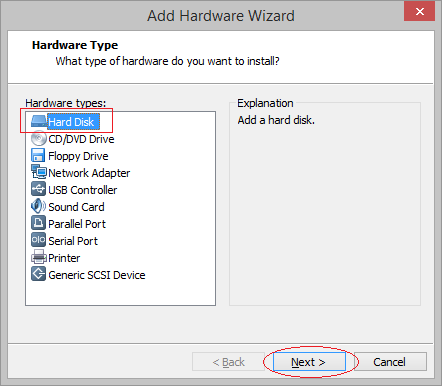
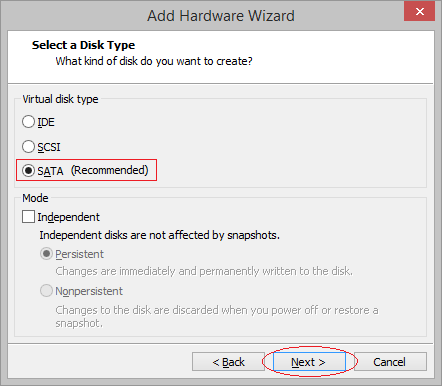
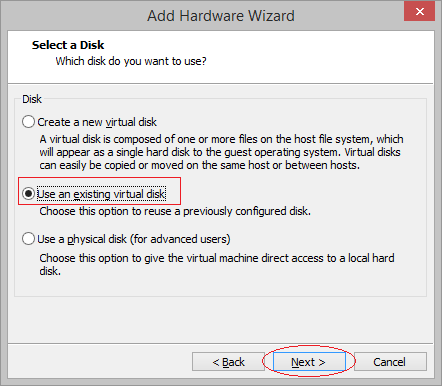
Выберите место файла изображения Mac OS 10.11, который вы загрузили ранее.
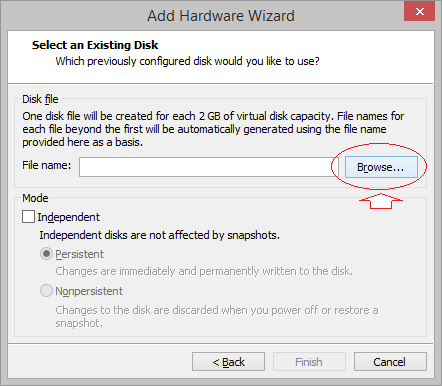
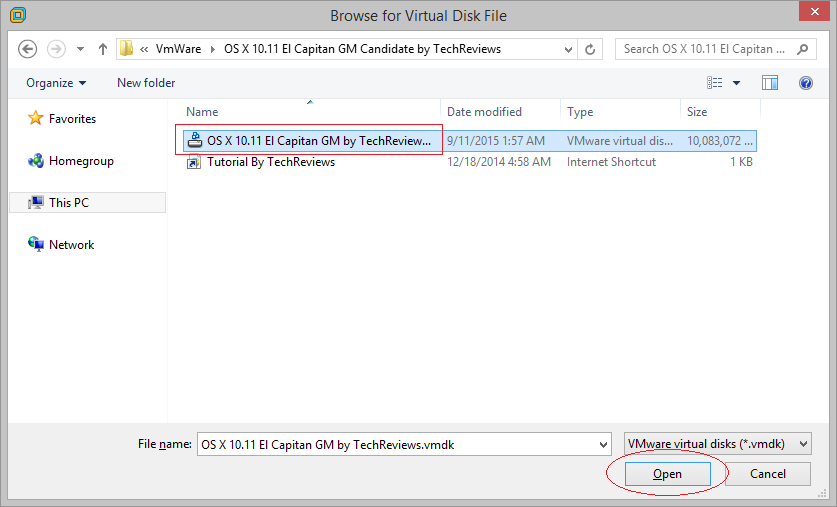
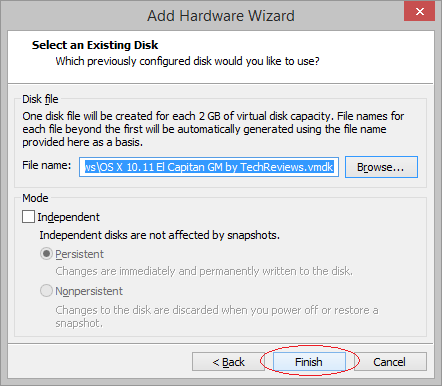
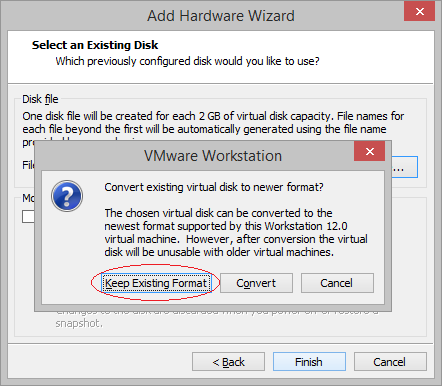
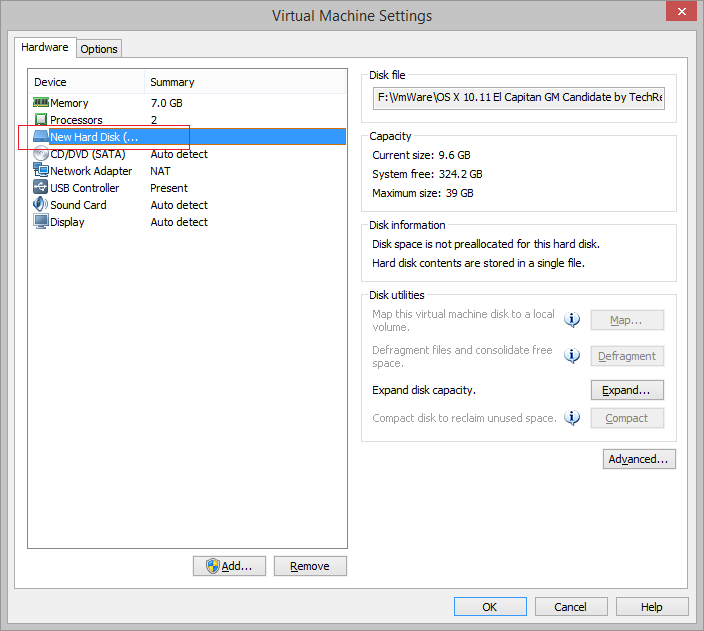
Вы можете расширить диск, если хотите. это необязательно, с Mac OS жесткий диск с 40GB достаточно, чтобы установить инструменты программирования IOS. Здесь я расширяю диск до 100GB
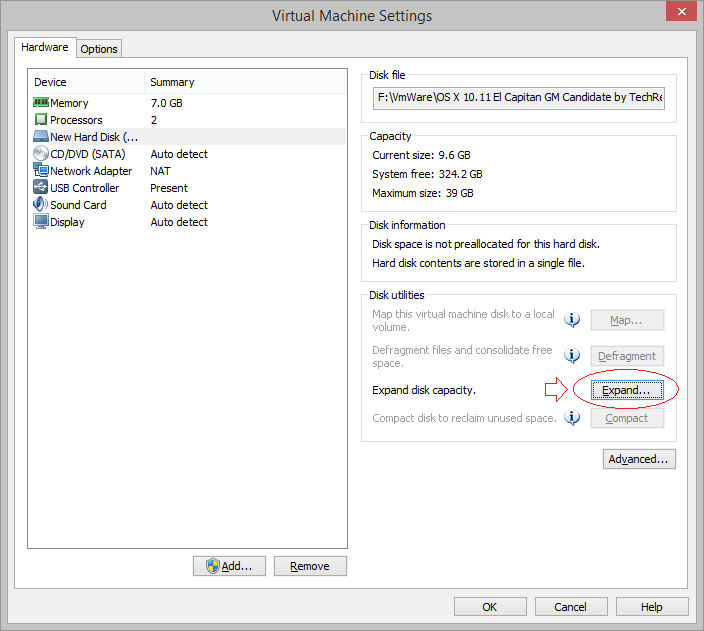
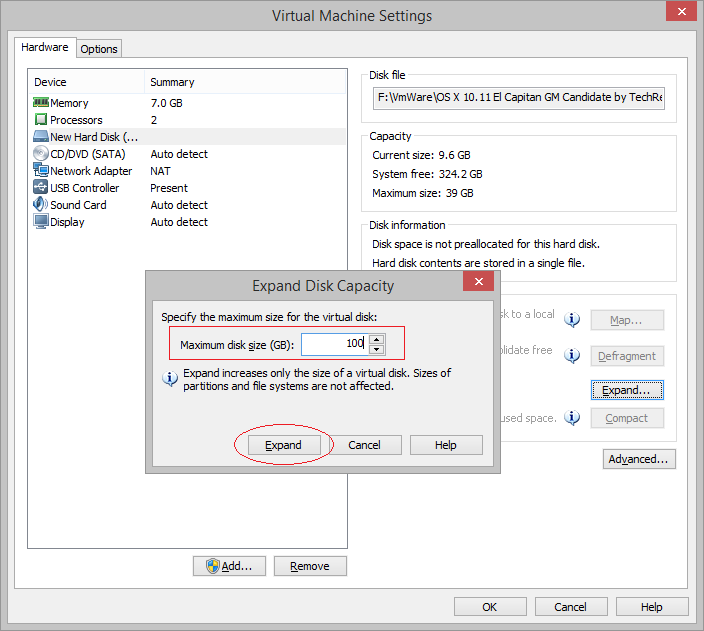
Подождите завершения расширения диска.
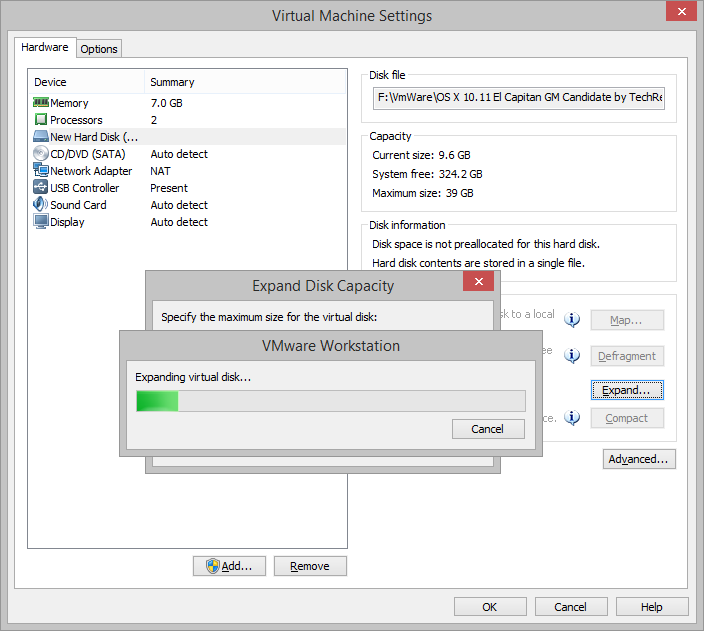
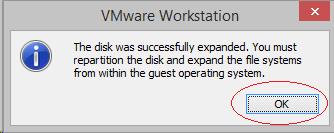
Отключите соединение CD каждый раз когда включаете виртуальную машину (Power on).
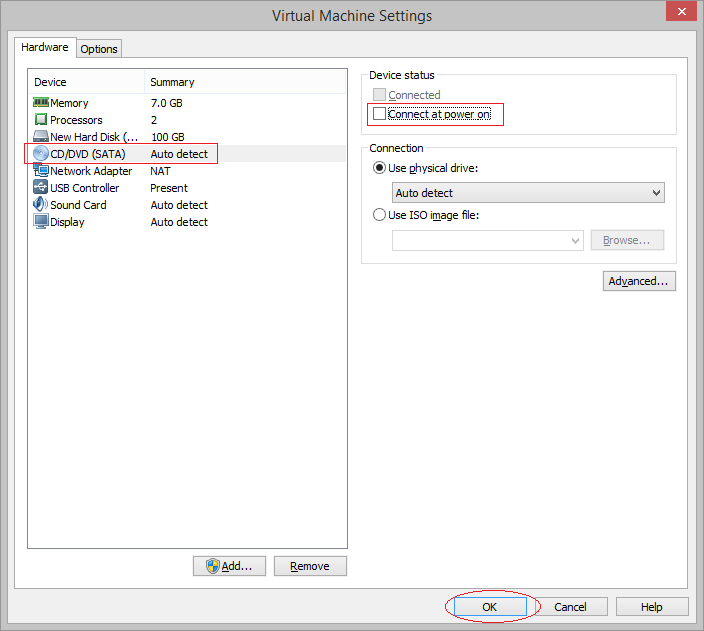
Конфигурация виртуальной машины, это очень важно. Открыть файл "OS X 10.11.vmx"
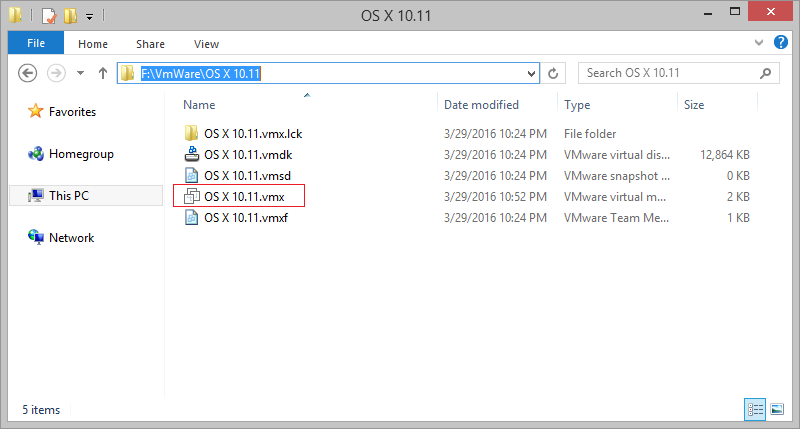
Добавить:
smc.version="0"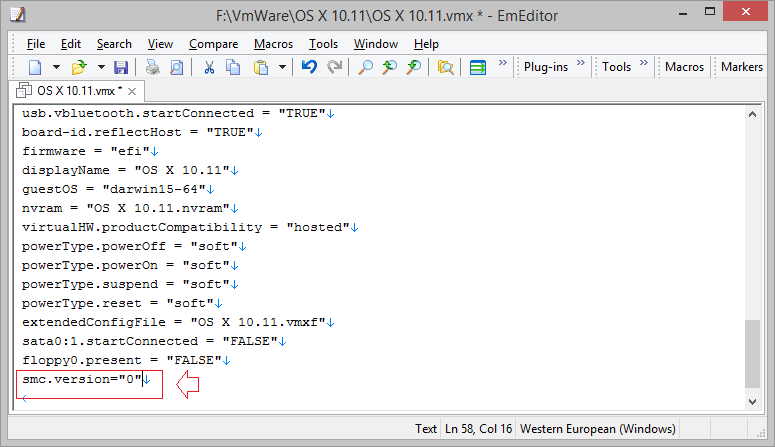
Запустить виртуальную машину MAC OS
OK, теперь вы можете запустить виртуальную машину Mac OS
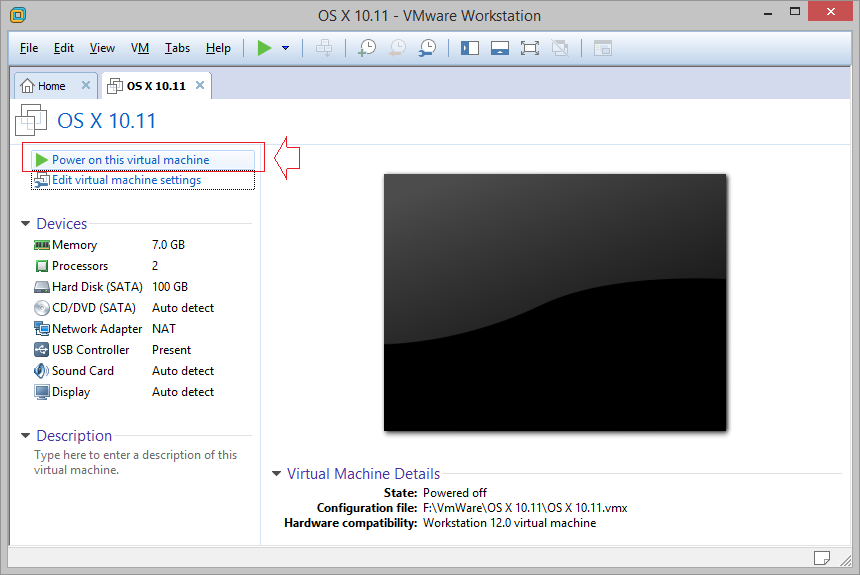
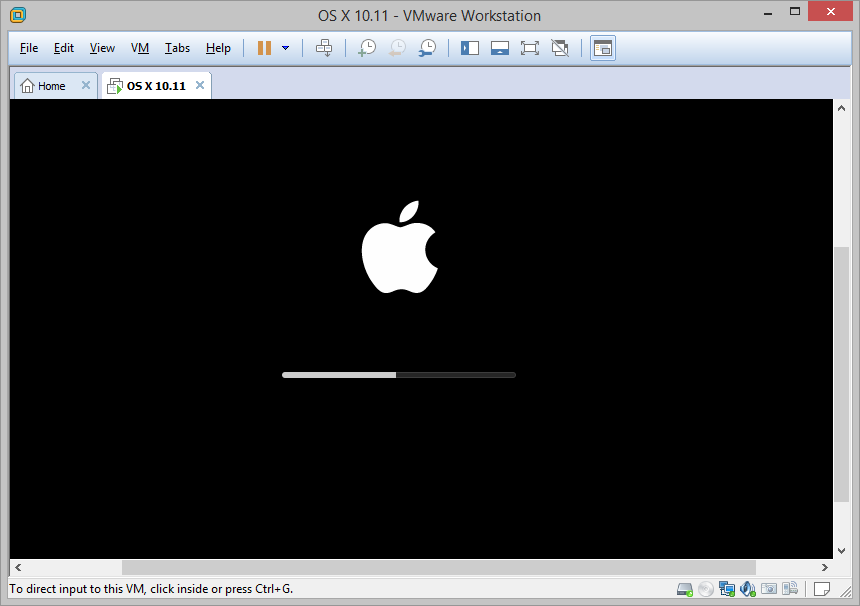
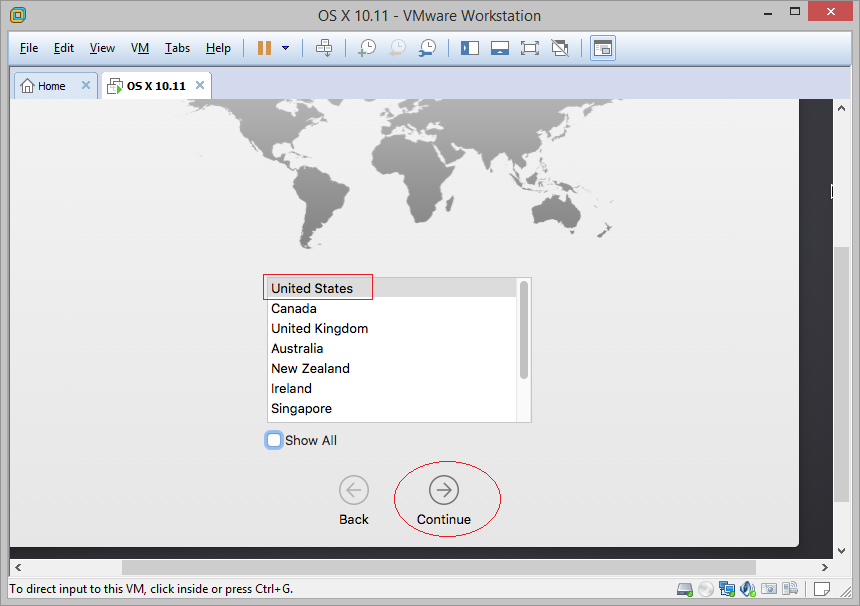
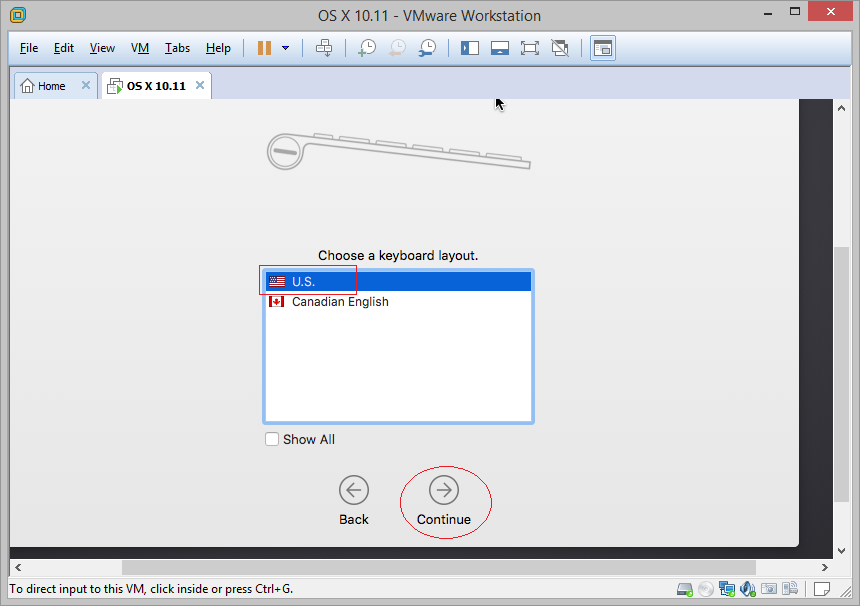
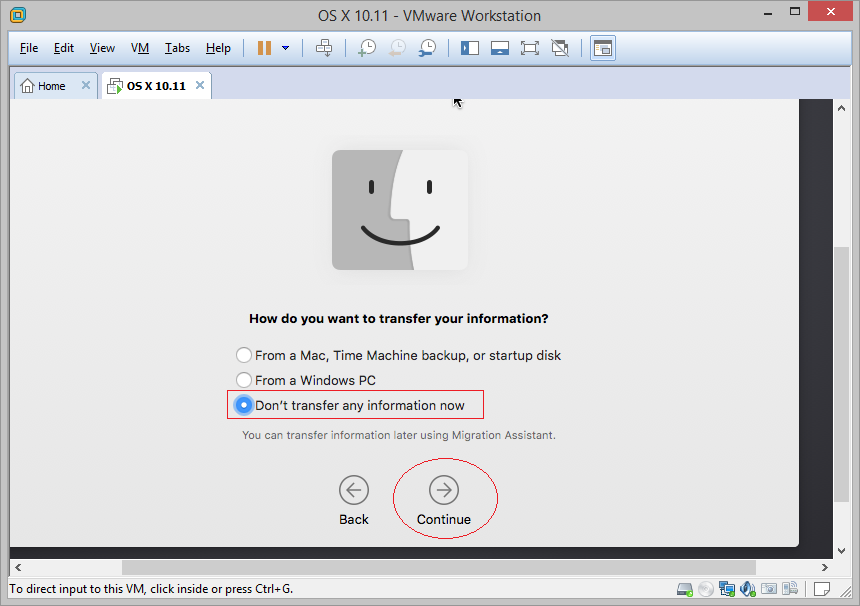
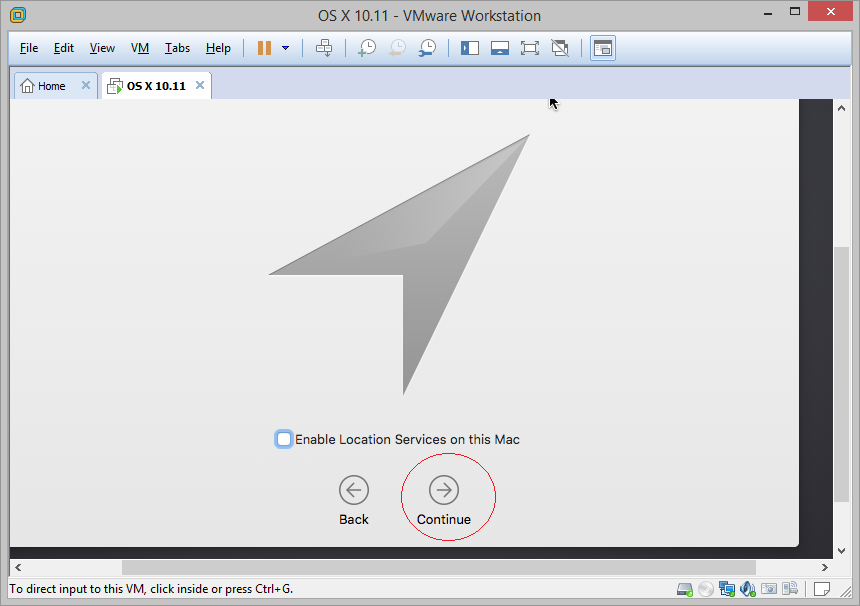
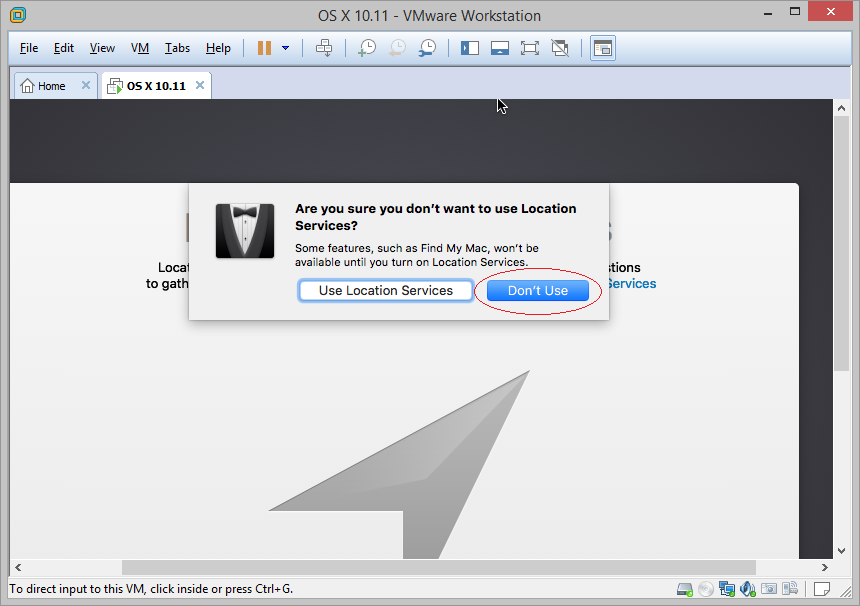
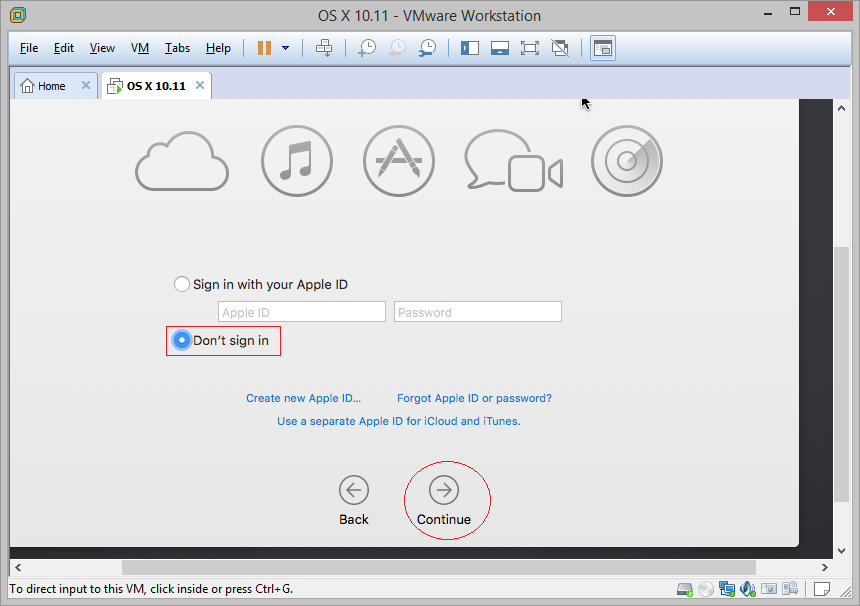
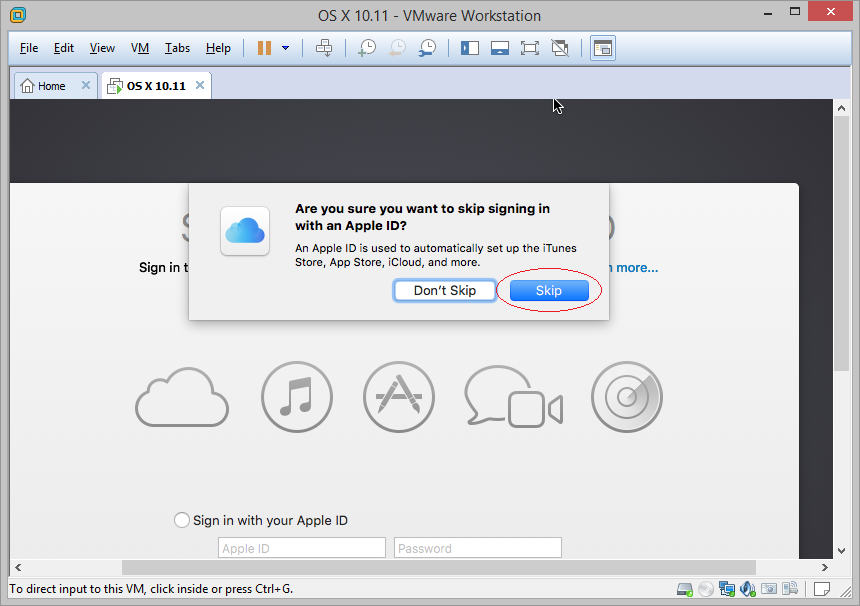
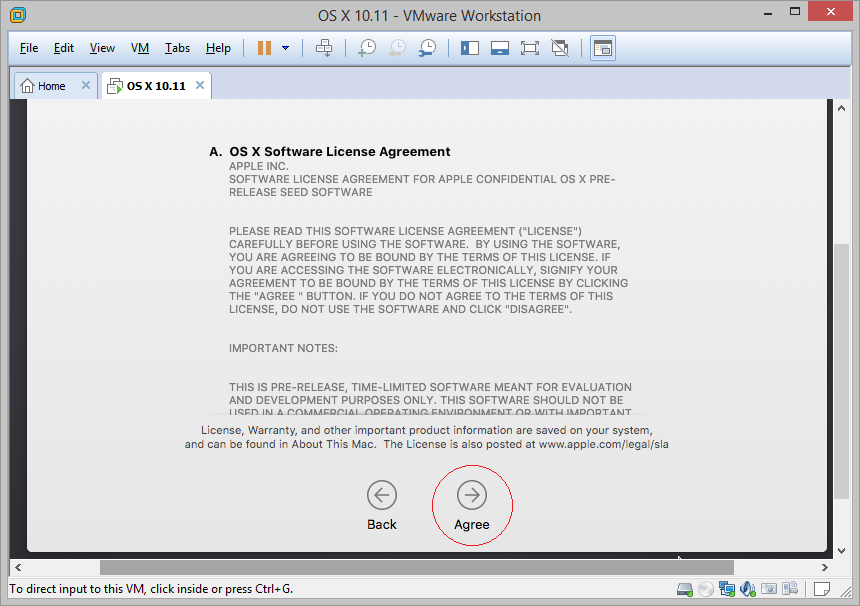
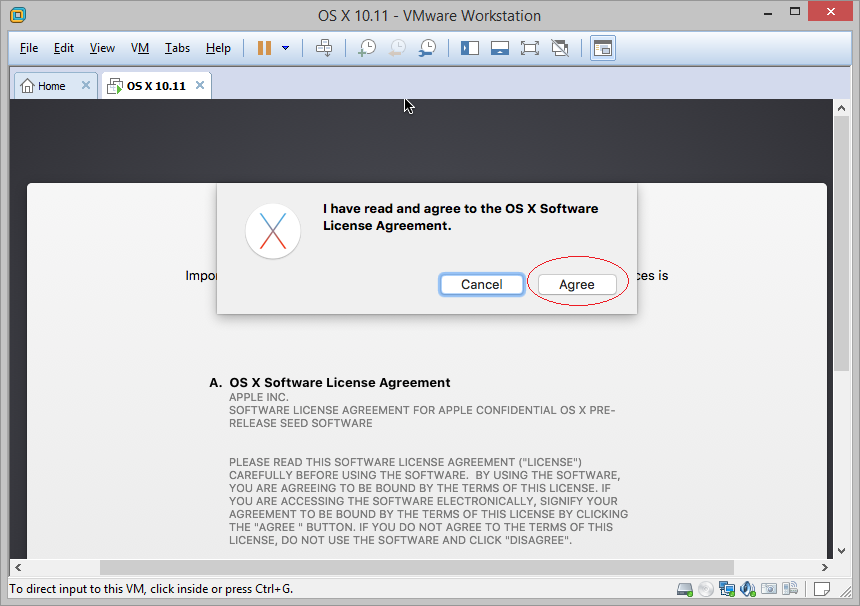
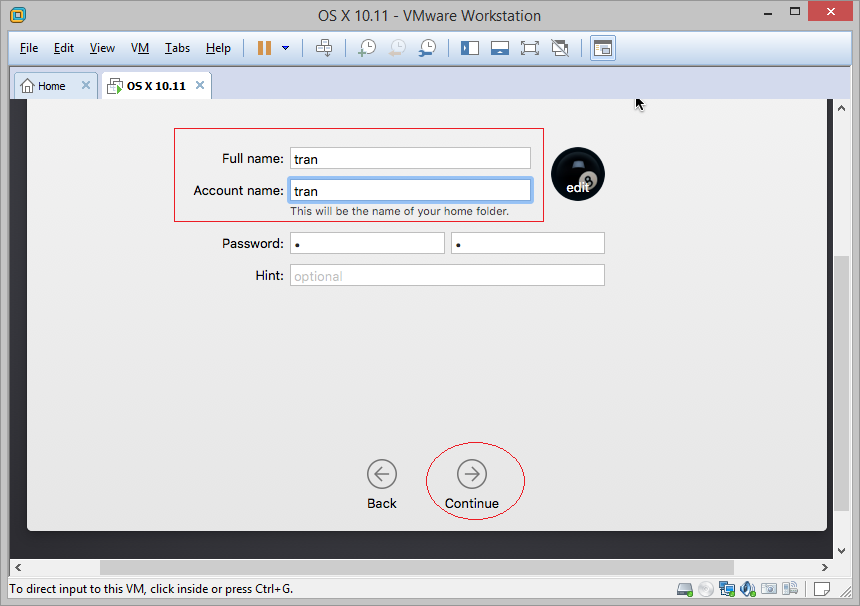
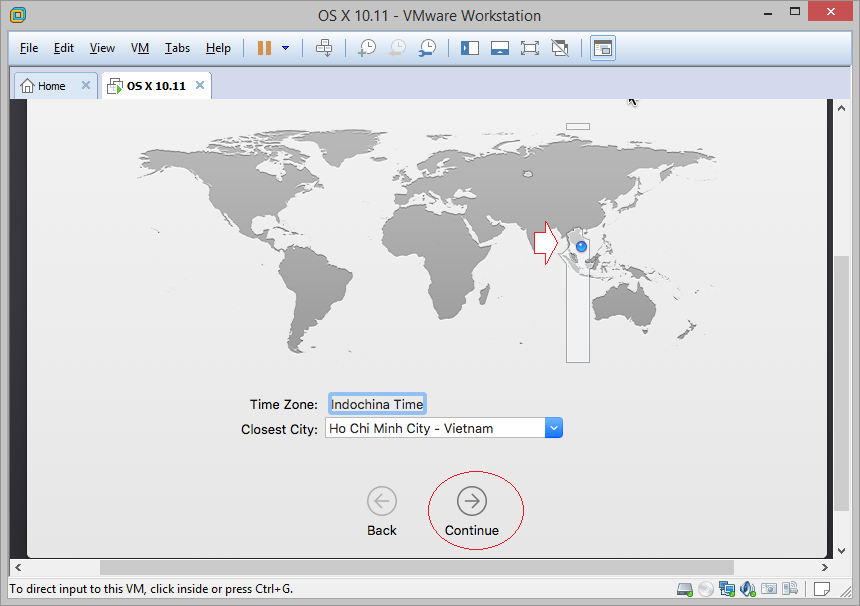
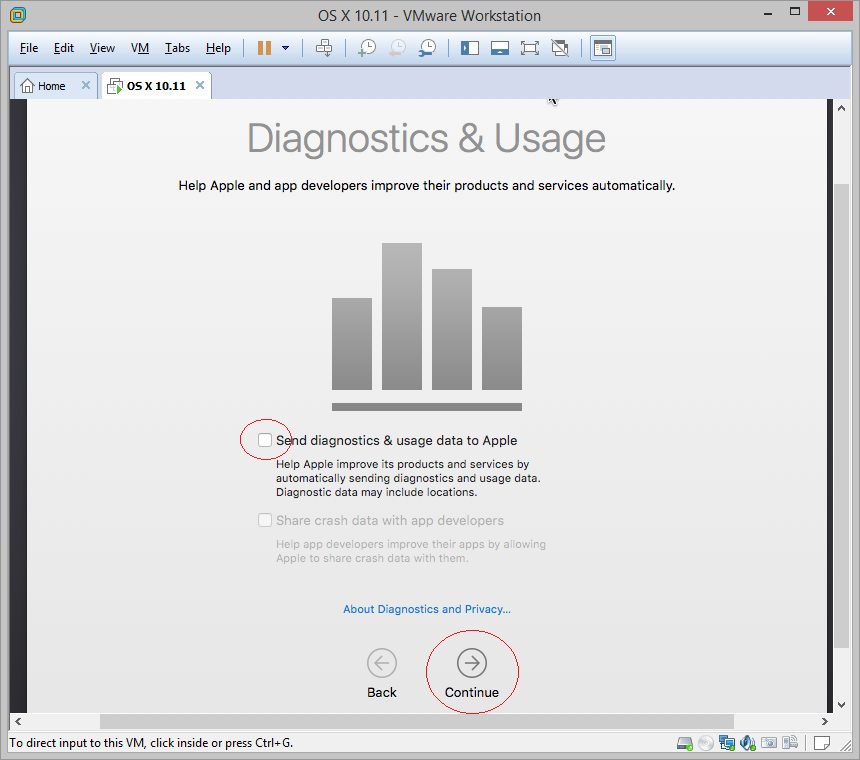
Завершить установку Mac OS:

5. Установка VMWare Tools
VMWare Tool является инструментом, который позволяет манипулировать между 2 операционными системами, между операционной системой компьютера, который вы используете, и операционной системой виртуальной машины, такие как копирование и вставка файлов, ... И теперь вам нужно установить его.
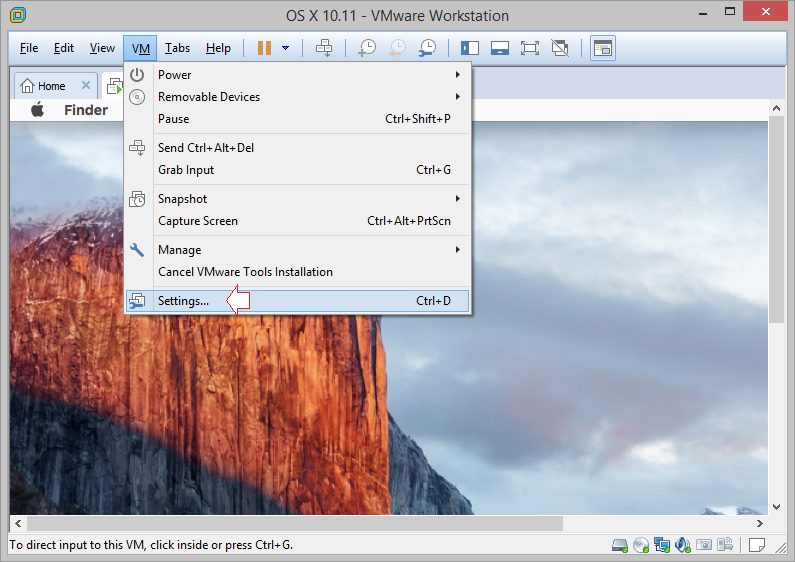
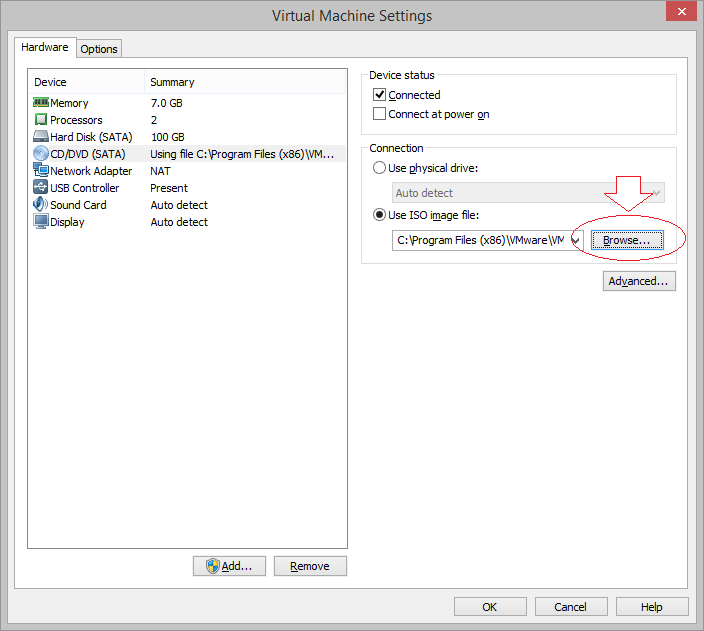
Укажите на файл darwin.iso в папке tools в Unlocker, которые вы загрузили ранее.
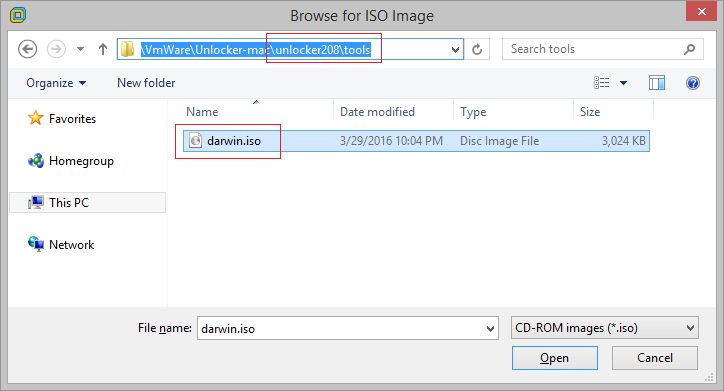
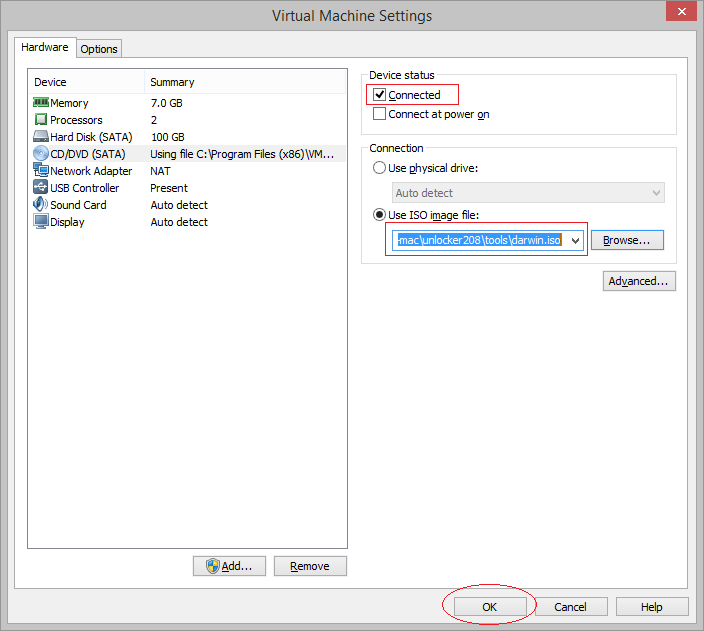
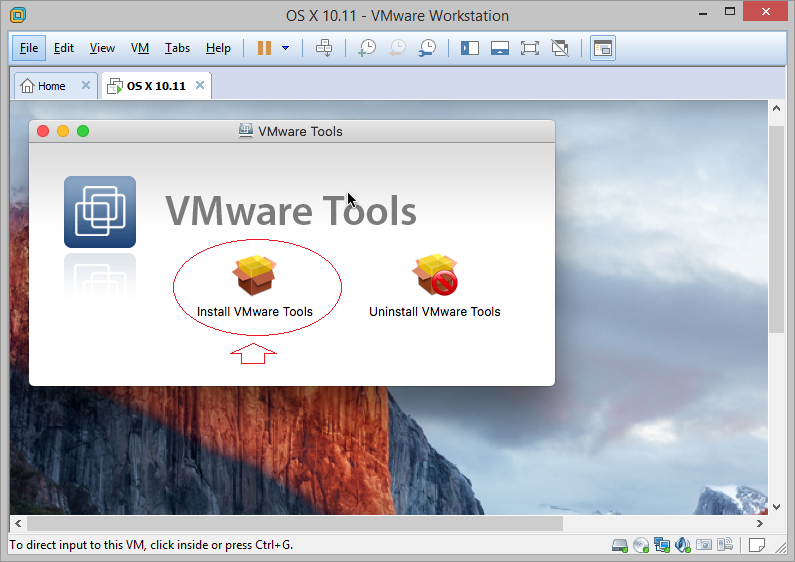
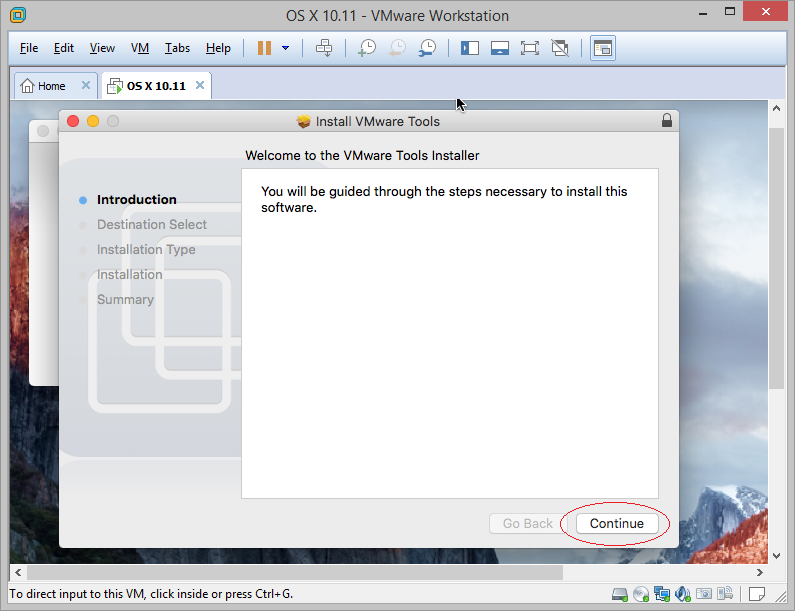
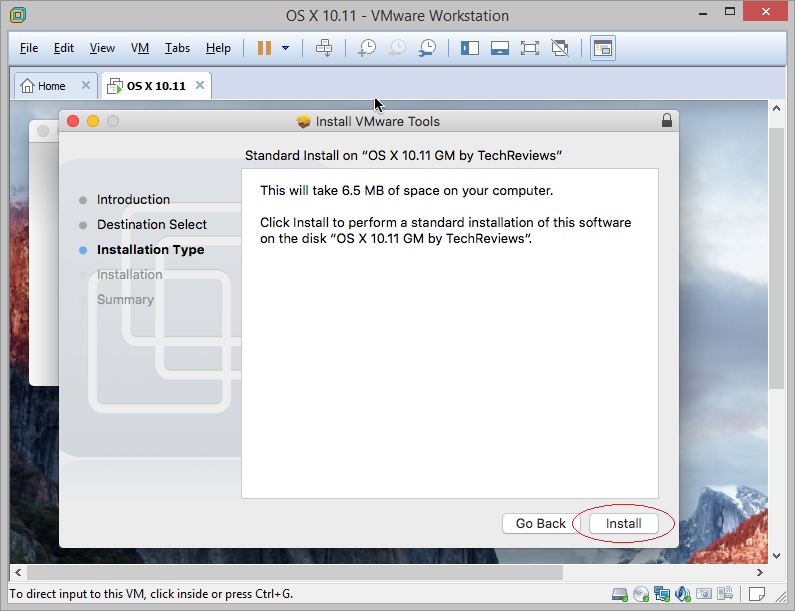
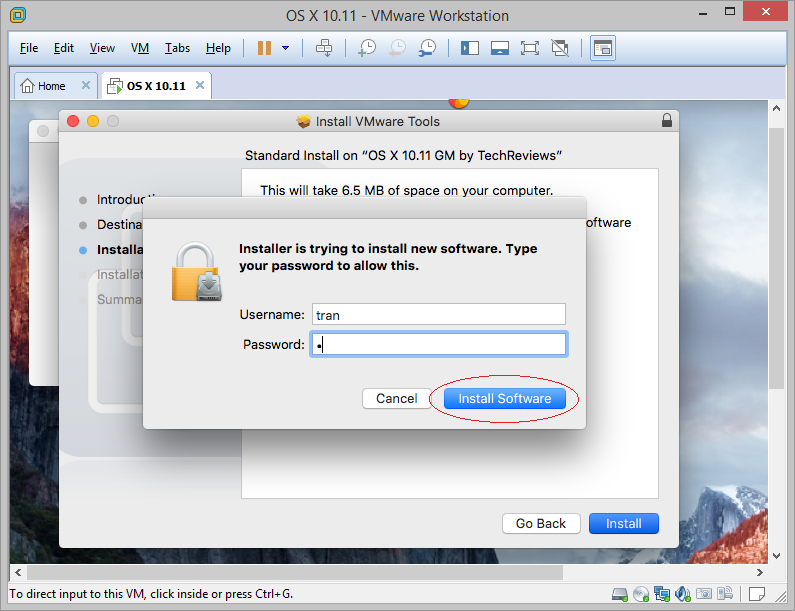
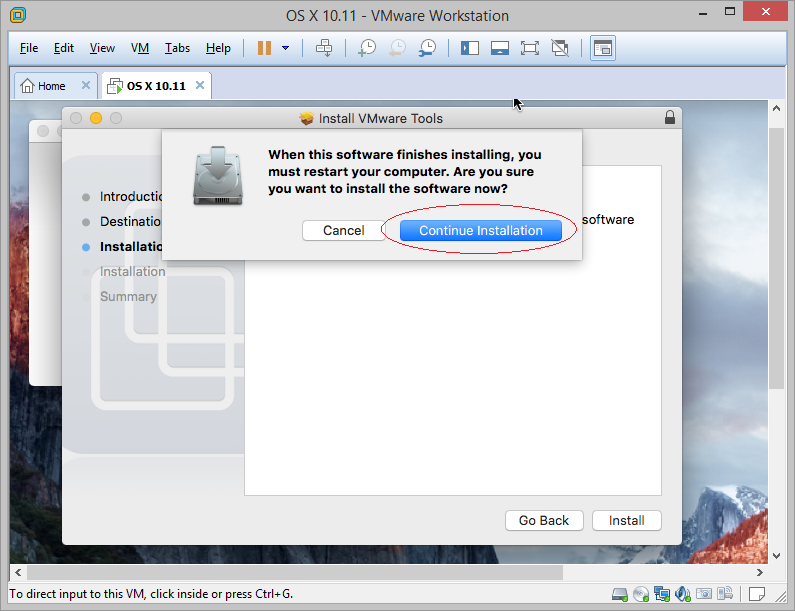
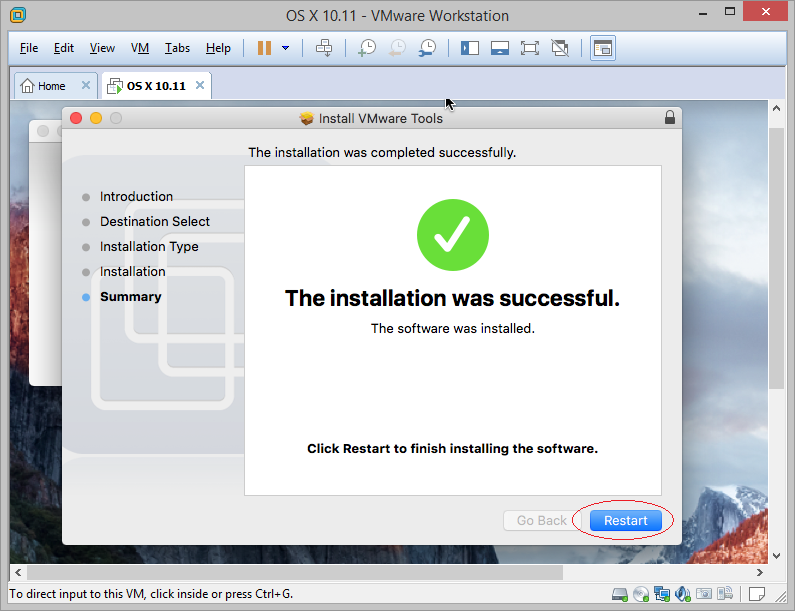
Pуководства Mac OS
- Установите виртуальную машину Mac OS в VMWare
- Установите виртуальную машину Mac OS в VirtualBox
- Обновление операционной системы Mac
- Установить Java в Mac OS
- Установите VirtualBox в Mac OS
- Как использовать горячие клавиши похожие в Windows на виртуальной машине Mac OS
- Lightshot - Скриншот инструмент для Mac и Windows
- Как сделать снимок экрана MacOS Retina и получить изображение в его реальном размере?
- Программное обеспечение Microsoft Remote Desktop для Mac OS
- Передача файлов между компьютерами с помощью Cyberduck в Mac OS
- Подключитесь к серверу с помощью Terminal в Mac OS
- Как использовать файл "hosts"?
Show More